如何查看打印机驱动安装位置 一文教你快速找到
在使用打印机的过程中,有时我们需要查找驱动程序的安装位置,例如在更换驱动、排查打印故障或手动备份时,都会用到这个信息。那么,打印机驱动到底安装在哪里?本文将通过几种常见方法来帮助你快速找到打印机驱动的位置,一起来看看。

一、通过设备管理器查找打印机驱动位置
设备管理器是Windows系统内置的硬件管理工具,能够显示所有已安装硬件的驱动信息,包括打印机。
1、按下 Win + X,点击“设备管理器”,展开“打印队列”或“打印机”分类。
2、右键点击你的打印机设备,选择“属性”。
3、在弹出的窗口中,切换到“驱动程序”选项卡。
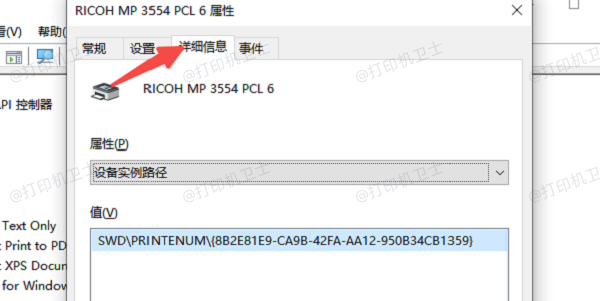
4、点击“驱动程序详细信息”,在弹出的窗口中可以看到驱动文件的完整路径。
5、通常这些文件存放在C:\Windows\System32\DriverStore\FileRepository或System32\spool\drivers目录中。
二、通过打印服务器属性查看驱动目录
除了设备管理器外,Windows还提供了一个“打印服务器属性”界面,可以直接查看所有打印机驱动程序的安装情况。
1、打开“控制面板” > “设备和打印机”。
2、在空白区域右键,点击“打印服务器属性”。
3、进入“驱动程序”选项卡,列表中将显示所有已安装的打印机驱动。
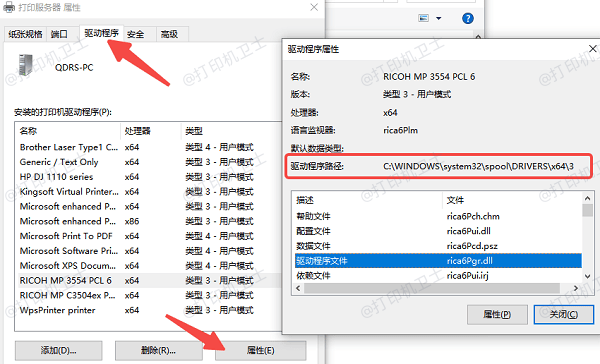
4、选中对应的打印机驱动,点击“属性”按钮。
5、在“驱动程序文件”中,即可查看文件路径和安装目录。
三、使用打印机卫士快速识别打印机驱动
如果你不想在系统目录中一层层查找,推荐使用打印机卫士这款工具。它能够智能识别当前已安装的打印机驱动,并且对异常驱动进行一键修复,省去手动操作的麻烦。
1、首先,点击此处可以直接下载并安装打印机卫士。

 好评率97%
好评率97%
 下载次数:4817747
下载次数:4817747
2、完成后打开软件,点击“立即检测”,软件将自动列出当前系统中已安装的所有打印机及其驱动信息。
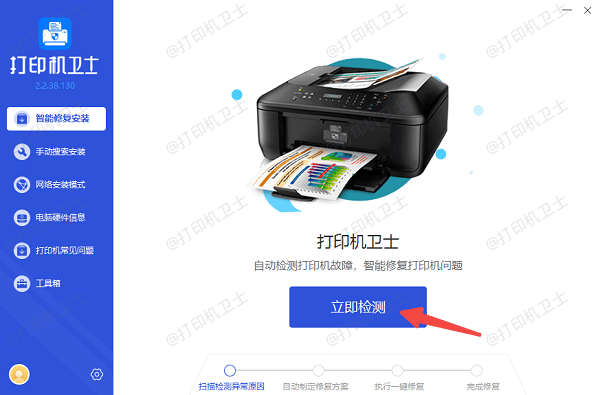
3、如果检测到打印机驱动异常,点击右上方的“一键修复”按钮即可快速修复。
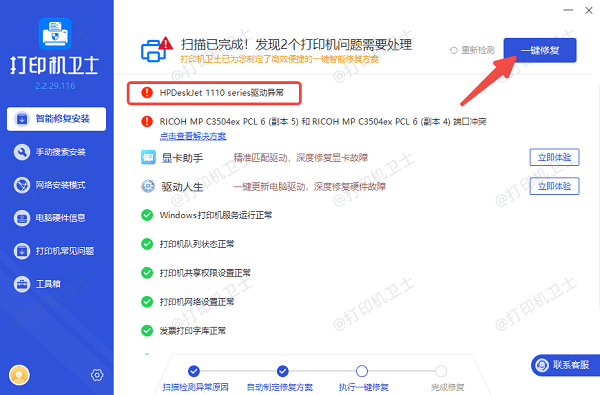
四、手动搜索系统驱动目录定位打印机驱动
此外,你还可以通过手动方式在系统驱动目录中查找相关文件。
1、打开 C:\Windows\System32\spool\drivers 路径。
2、根据系统位数,进入 x64 或 W32X86 文件夹。
3、按照安装时间排序,找到最近安装的驱动文件夹。
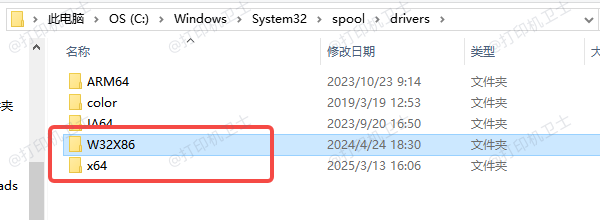
4、打开文件夹后,可查看具体的打印机驱动文件(通常为 .inf、.dll、.cfg 等格式)。
5、根据文件名或厂商名称判断是否为目标打印机的驱动程序。
以上就是查看打印机驱动安装位置的方法。希望对你有所帮助。如果有遇到打印机连接、共享、报错等问题,可以下载“打印机卫士”进行立即检测,只需要一步便可修复问题,提高大家工作和打印机使用效率。